如何设置手机音频聊天记录 微信语音通话如何录音
随着社交媒体的发展和智能手机的普及,音频聊天已经成为人们日常沟通的常见方式之一,在这其中微信语音通话作为最受欢迎的应用之一,为用户提供了方便快捷的语音交流方式。有时候我们可能希望记录下这些重要的通话内容,或者想要回放以便更好地理解对话内容。如何设置手机音频聊天记录呢?微信语音通话又该如何录音呢?本文将为您详细介绍这些问题的解决办法。
微信语音通话如何录音
具体步骤:
1.第一步,打开手机上的微信,进入到软件的主界面当中后,在界面中找到需要进行语音通话的联系人。
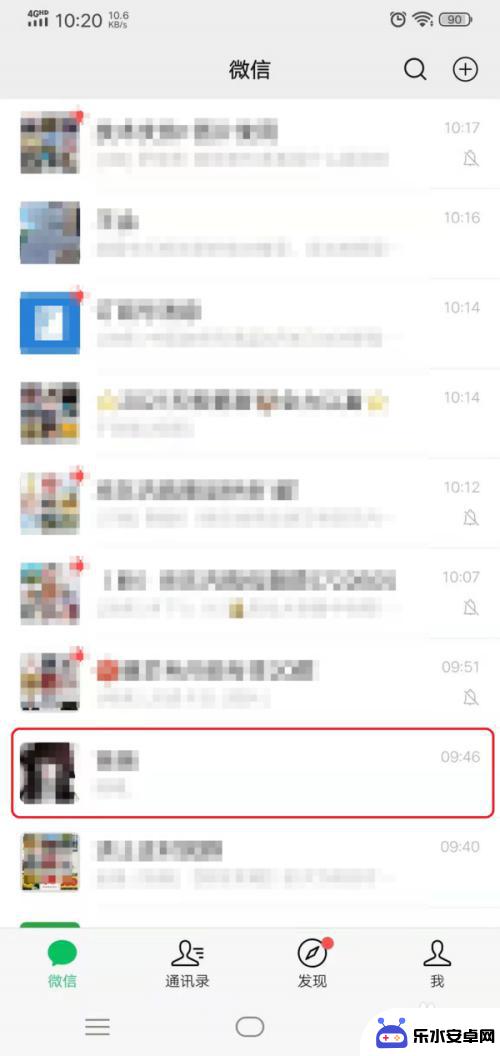
2.第二步,接着在与该联系人的聊天界面当中。点击界面右下角的【+】加号按钮,然后在弹出的选项中,选择【视频通话】功能,然后再点击其中的【语音通话】功能。
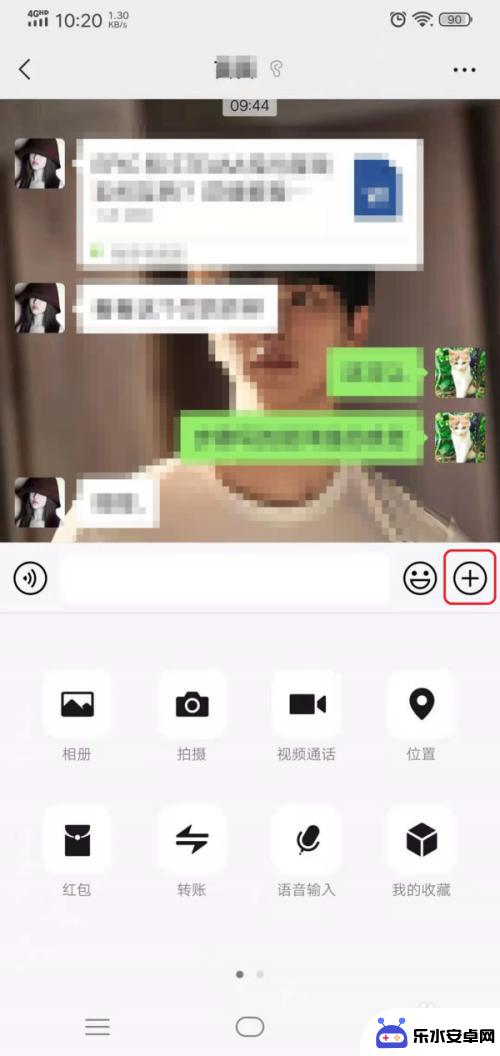
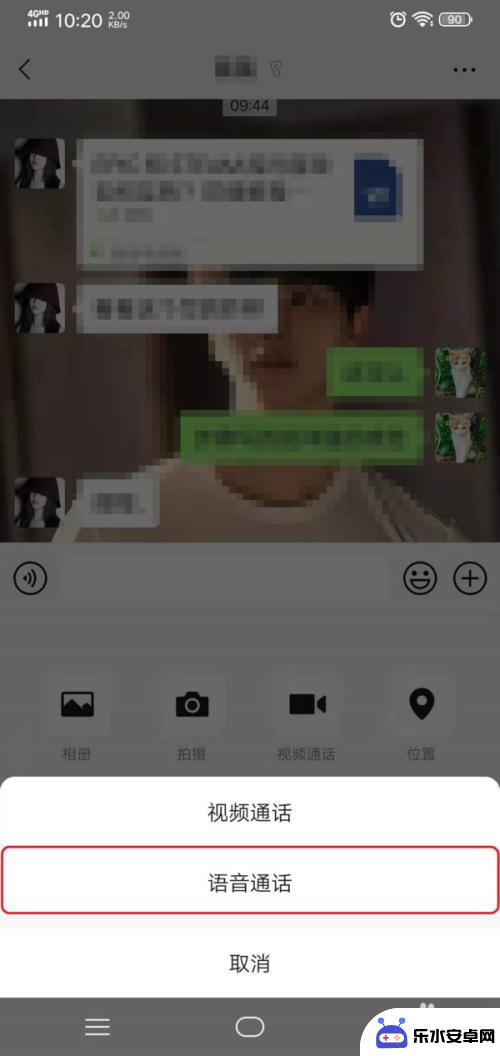
3.第三步,语音通话连接成功后,我们点击语音通话界面上的【免提】按钮,然后退出到手机的后台。
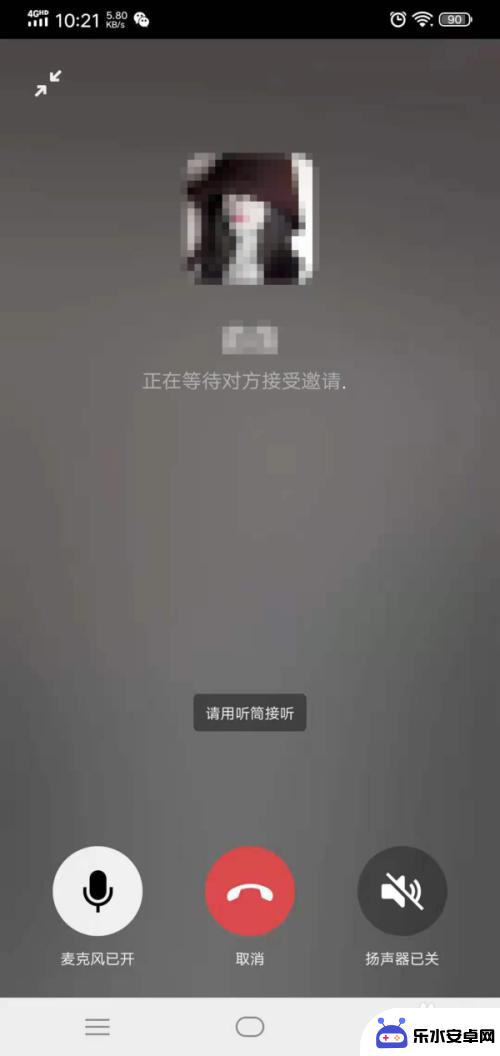
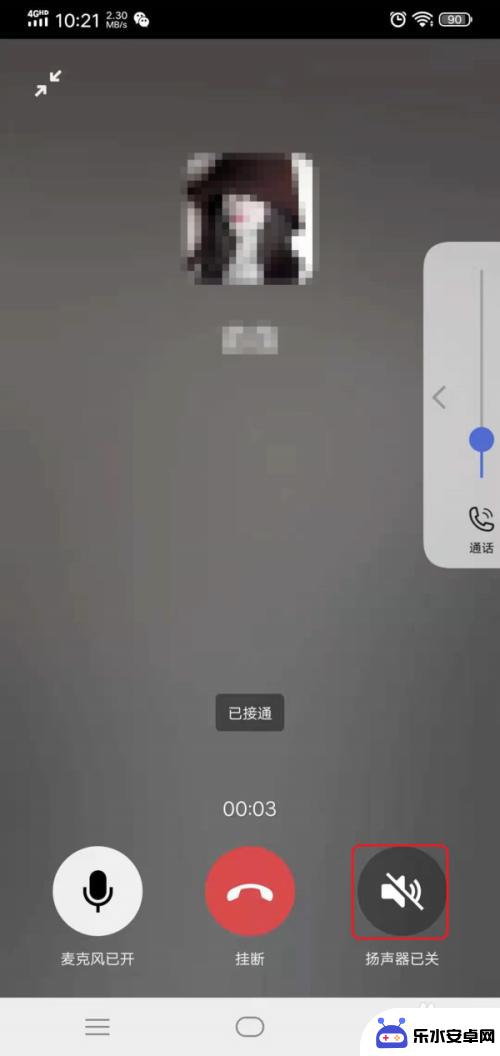
4.第四步,接着我们在手机的控制中心中,找到【超级截屏】功能,然后点击它。
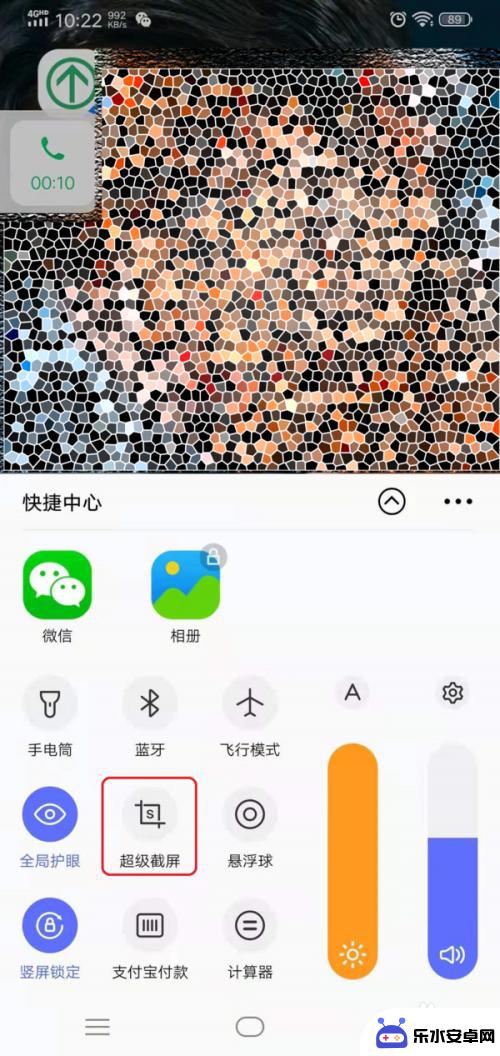
5.第五步,接着手机屏幕上就会出现几个选项,我们点击选择【录制屏幕】功能。
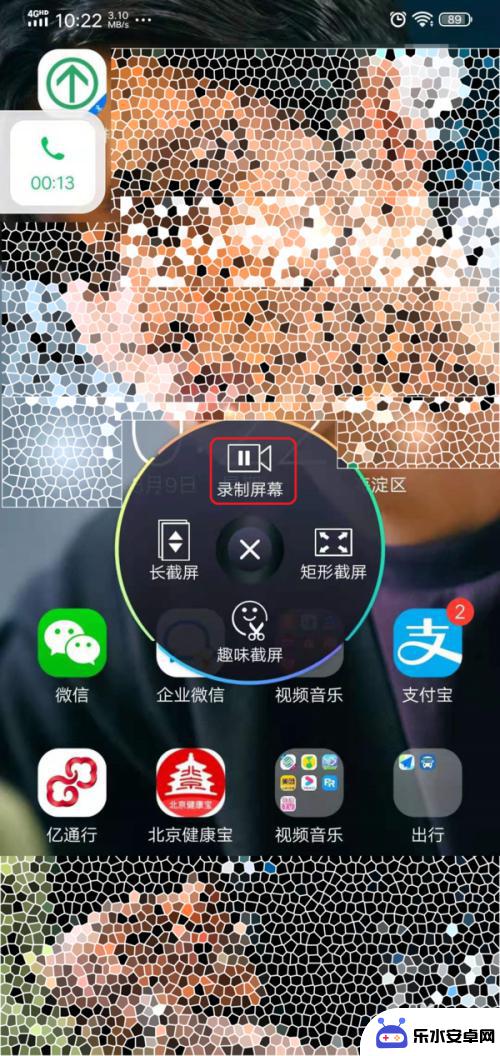
6.第六步,然后手机的屏幕上就会显示微信语音通话的时间以及录屏计时的按钮。如果此时的微信语音通话即将结束的话,那么点击这个红色的停止按钮,便可以将刚刚录屏好的微信语音通话的内容自动保存在手机的相册当中了。
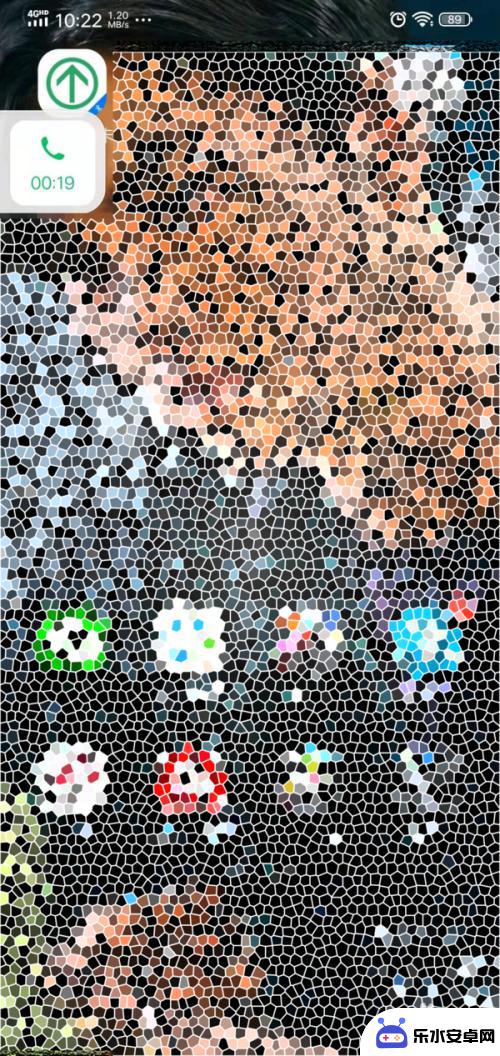
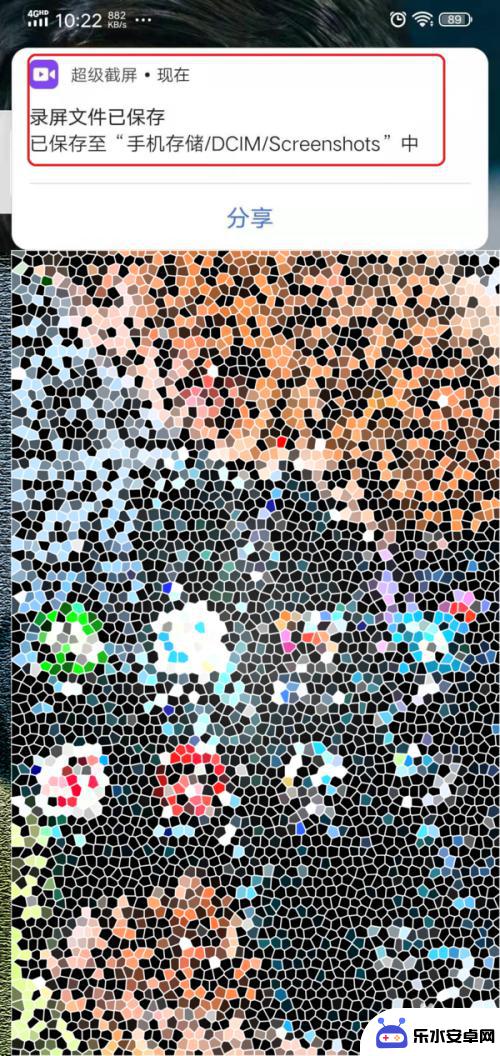
7.第七步,最后,在手机的相册中,找到刚刚录屏好的内容,便可以进行微信语音通话的录音内容的效果试听了。
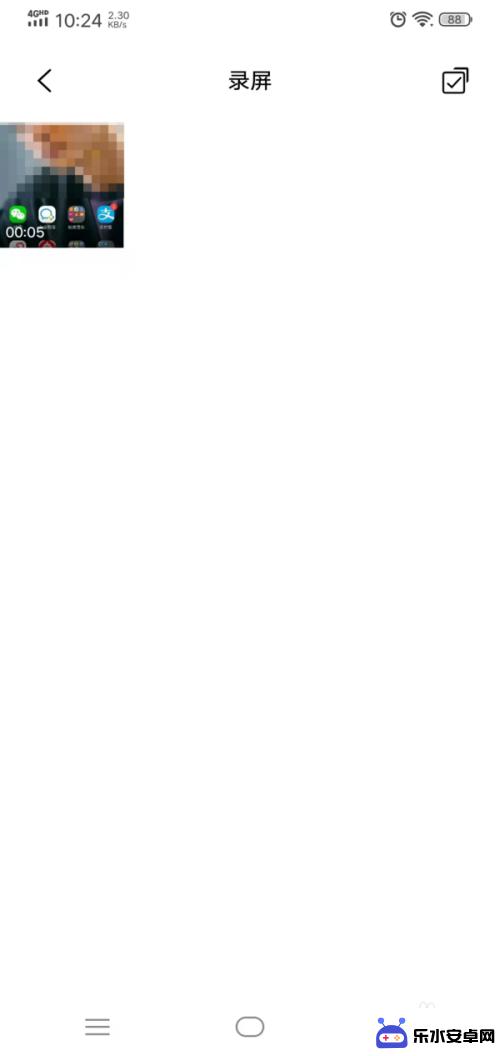
8.以上,就是小编为大家总结的关于微信语音通话录屏的方法。如果你平时在使用微信的时候,也有这样的录音需求的话,那么不妨赶快跟着本文来这个录音的方法掌握到手吧,这样一来,日后的微信通话录音也可以变得非常之轻松了。
以上是设置手机音频聊天记录的方法,如果你遇到同样的情况,请参照我的方法进行处理,希望对大家有所帮助。
相关教程
-
 安卓手机怎么转微信聊天记录 安卓手机如何备份微信聊天记录
安卓手机怎么转微信聊天记录 安卓手机如何备份微信聊天记录在日常生活中,微信已经成为人们沟通交流的重要工具,因此微信聊天记录也变得至关重要,安卓手机的用户可能会遇到一些问题,比如如何转移微信聊天记录或者如何备份微信聊天记录。对于安卓手...
2024-04-25 10:20
-
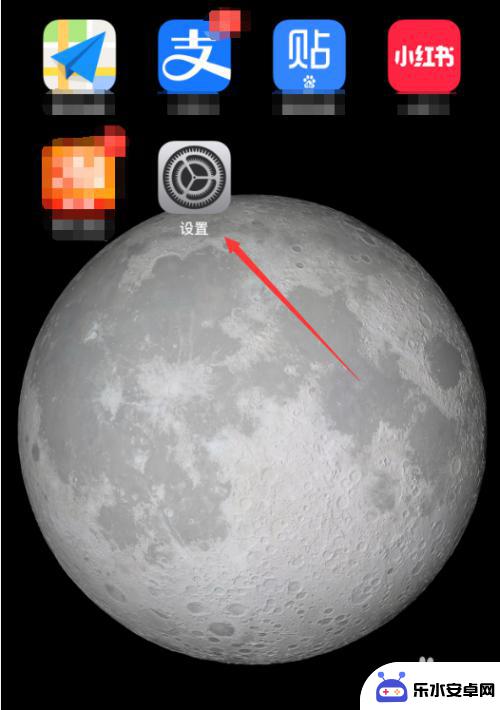 手机自带话筒音质如何调 手机麦克风音量设置
手机自带话筒音质如何调 手机麦克风音量设置手机自带话筒音质如何调整?手机麦克风音量设置对于我们日常通话、录音、视频聊天等使用场景至关重要,在使用手机时,如何调整手机自带话筒音质和麦克风音量,是许多用户关心的一个问题。通...
2024-04-19 13:33
-
 手机微信怎么调声音 怎样在微信上调整语音音量大小
手机微信怎么调声音 怎样在微信上调整语音音量大小在手机微信上,我们可以轻松地调整语音音量大小,让聊天更加便捷和舒适,通过简单的操作,我们可以在微信设置中找到声音调节选项,根据个人喜好调整语音消息的音量大小。这样不仅可以让我们...
2024-04-27 11:16
-
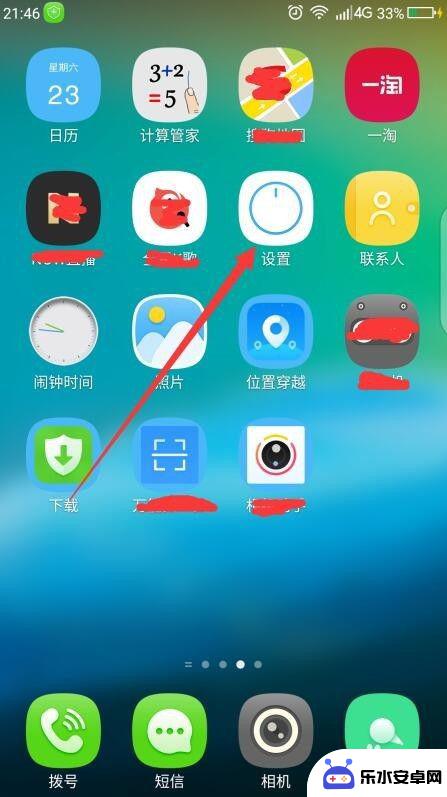 s5手机怎么设置电话录音 手机通话录音设置方法
s5手机怎么设置电话录音 手机通话录音设置方法在现代社会通话录音已经成为一种常见的需求,很多人希望通过电话录音来保留重要信息或者作为证据。如何在S5手机上设置电话录音呢?手机通话录音的设置方法又是怎样的呢?接下来我们将详细...
2024-03-25 08:32
-
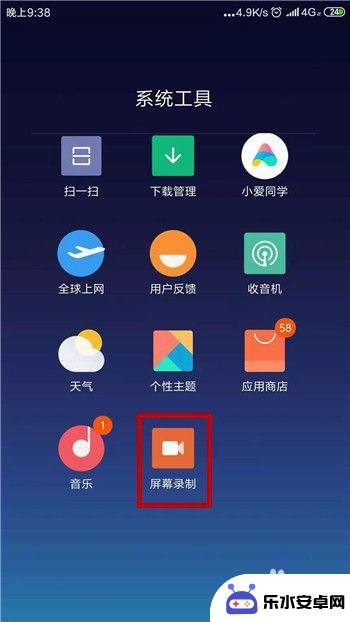 手机如何设置声音录音器 手机录制内部声音的方法
手机如何设置声音录音器 手机录制内部声音的方法在日常生活和工作中,我们经常需要使用手机进行录音,无论是记录会议内容、保存重要电话、还是制作语音备忘录等,有时候我们可能需要录制手机内部的声音,比如录制手机游戏的音效或者录制手...
2024-10-23 12:24
-
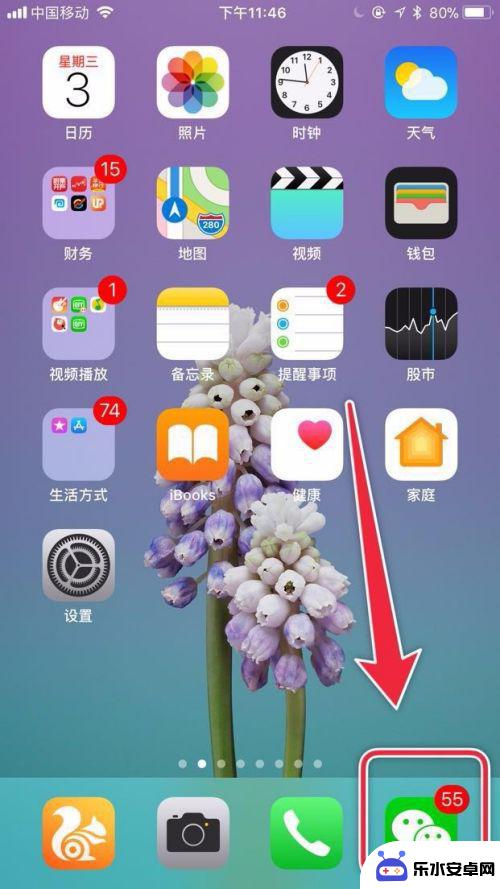 苹果手机微信语音怎么没有声音了 苹果手机微信语音聊天无声音解决方法
苹果手机微信语音怎么没有声音了 苹果手机微信语音聊天无声音解决方法最近有不少苹果手机用户反映他们在使用微信语音功能时遇到了没有声音的问题,这种情况给用户的语音聊天体验带来了困扰,让人感到非常不便。针对这一问题,有必要找出解决方法,让用户能够尽...
2024-06-05 14:36
-
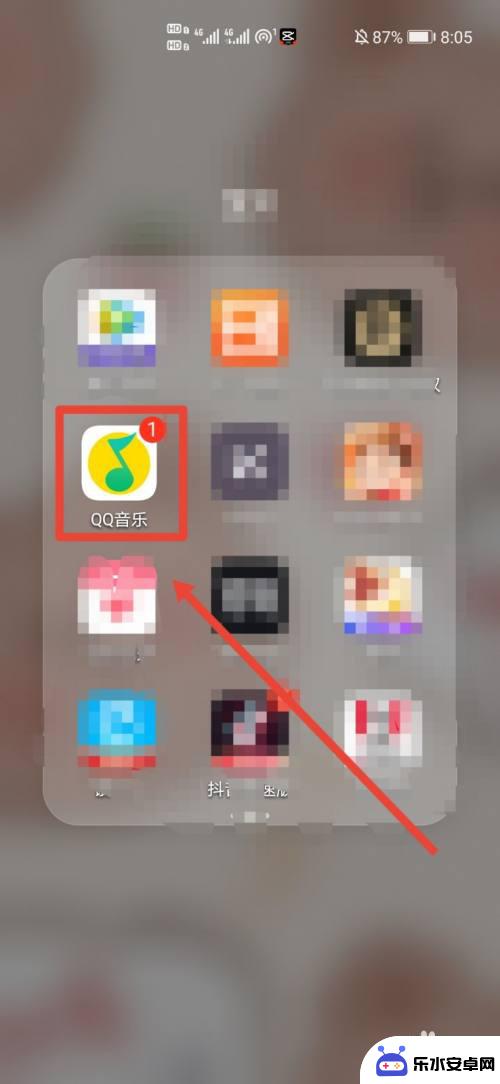 手机语音同时录音怎么设置 手机怎样可以一边听歌一边录音
手机语音同时录音怎么设置 手机怎样可以一边听歌一边录音在日常生活中,我们常常会遇到需要同时听歌和录音的情况,比如想要记录下一段美好的旋律或者珍贵的回忆,而如何在手机上实现这一功能呢?只需简单地设置一下手机的语音和录音功能,就可以轻...
2024-10-05 10:19
-
 苹果手机语音通话时怎么录音 iPhone录音的步骤和设置
苹果手机语音通话时怎么录音 iPhone录音的步骤和设置现苹果手机已经成为了人们生活中不可或缺的一部分,而其中的语音通话功能更是我们日常交流的重要方式之一,有时候我们可能需要录制通话内容,以备后用或作为重要证据。如何在使用苹果手机进...
2024-02-11 10:22
-
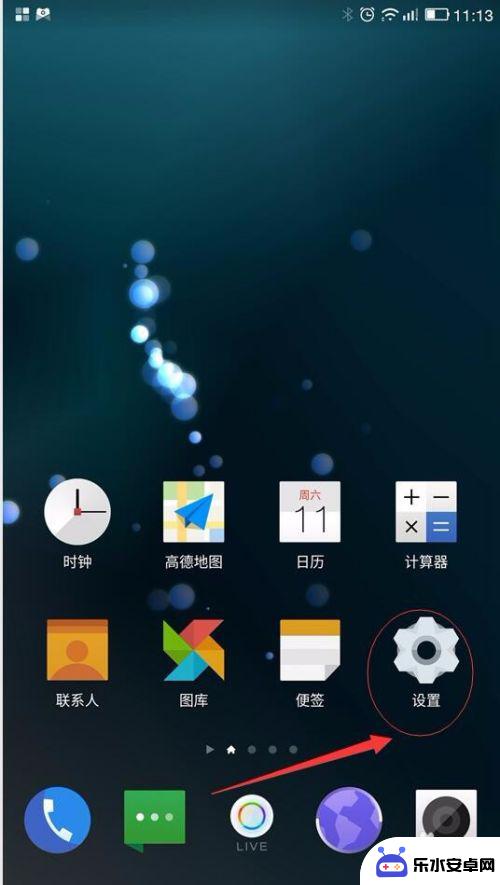 手机怎么设置广告录音 如何设置手机通话录音自动上传云端
手机怎么设置广告录音 如何设置手机通话录音自动上传云端随着科技的不断发展,手机已经成为我们生活中不可或缺的一部分,除了基本的通信功能,手机还具备了许多实用的功能,其中之一就是录音功能。而在录音功能中,设置广告录音和手机通话录音自动...
2024-01-19 16:42
-
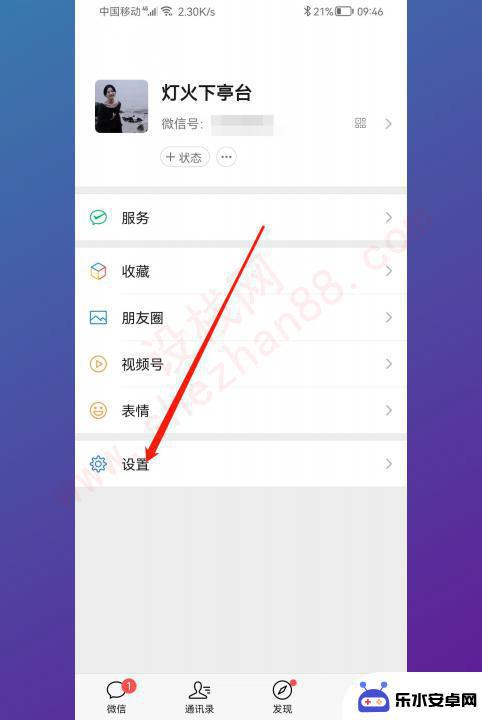 华为手机微信怎么迁移聊天记录到苹果手机 华为手机微信聊天记录转移到苹果手机的方法
华为手机微信怎么迁移聊天记录到苹果手机 华为手机微信聊天记录转移到苹果手机的方法移动设备成为人们日常生活中不可或缺的一部分,当我们从一部华为手机转移到苹果手机时,如何将微信中的重要聊天记录顺利迁移过去成为了一个重要的问题。毕竟聊天记录是我们与亲友之间珍贵的...
2024-02-19 08:29
热门教程
MORE+热门软件
MORE+-
 智能AI写作最新版免费版
智能AI写作最新版免费版
29.57MB
-
 扑飞漫画3.5.7官方版
扑飞漫画3.5.7官方版
18.34MB
-
 筝之道新版
筝之道新版
39.59MB
-
 看猫app
看猫app
56.32M
-
 优众省钱官方版
优众省钱官方版
27.63MB
-
 豆友街惠app最新版本
豆友街惠app最新版本
136.09MB
-
 派旺智能软件安卓版
派旺智能软件安卓版
47.69M
-
 黑罐头素材网手机版
黑罐头素材网手机版
56.99M
-
 拾缘最新版本
拾缘最新版本
8.76M
-
 沐风跑步打卡2024年新版本
沐风跑步打卡2024年新版本
19MB